レッスン映像
映像内の解説
(01)ワークシート名「Sheet1」を、「横浜支店」に変更する予定です。ワークシート名を変更するならば、シート見出しで右クリックし[名前の変更]を押します。
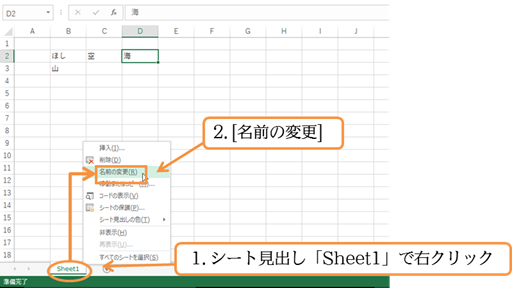
(02)「Sheet1」が{Delete}キーで消せるようになります。消したあとに「横浜支店」と入力し、{Enter}キーで確定します。
セルへの入力と同様に、{Enter}キーはカーソルが消えるまで押す必要があります。

(03)シート見出しにカーソルがなくなるまで{Enter}すると、シート名の変更が完了したことになります。

(04)続けてシート見出しの名前を変更する別の方法を学習します。事前に「Sheet2」を追加します。これを「藤沢支店」に修正しますが、ここで「Sheet2」のシート見出しをダブルクリックします。

(05){Delete}キーで「Sheet2」を消してから「藤沢支店」に名前を修正・確定しましょう。
